目录
1.在线方式
1.1.进入容器
1.2.使用yum安装openjdk
# 安装JDK1.8
yum install java-1.8.0-openjdk
java-version

1.3.配置环境变量
vi /etc/profile
在文件最后加上JDK的配置
# JDK SettingsexportJAVA_HOME=/usr/lib/jvm/java-1.8.0-openjdk-1.8.0.402.b06-1.el7_9.x86_64
exportPATH=$PATH:$JAVA_HOME/bin
source /etc/profile
2.离线方式
2.1.下载jdk安装包
http://www.oracle.com/technetwork/java/javase/downloads/jdk8-downloads-2133151.html
2.2.解压
# 将tar移动到/usr/local/java下进行解压cd /usr/local/java
tar-zxvf jdk-8u172-linux-x64.gz
2.3.配置环境变量
vi /etc/profile
# 文件末尾增加以下配置# JDK SettingsexportJAVA_HOME=/usr/local/java/jdk1.8.0_401
exportCLASSPATH=.:${JAVA_HOME}/jre/lib/rt.jar:${JAVA_HOME}/lib/dt.jar:${JAVA_HOME}/lib/tools.jar
exportPATH=$PATH:${JAVA_HOME}/bin
source /etc/profile
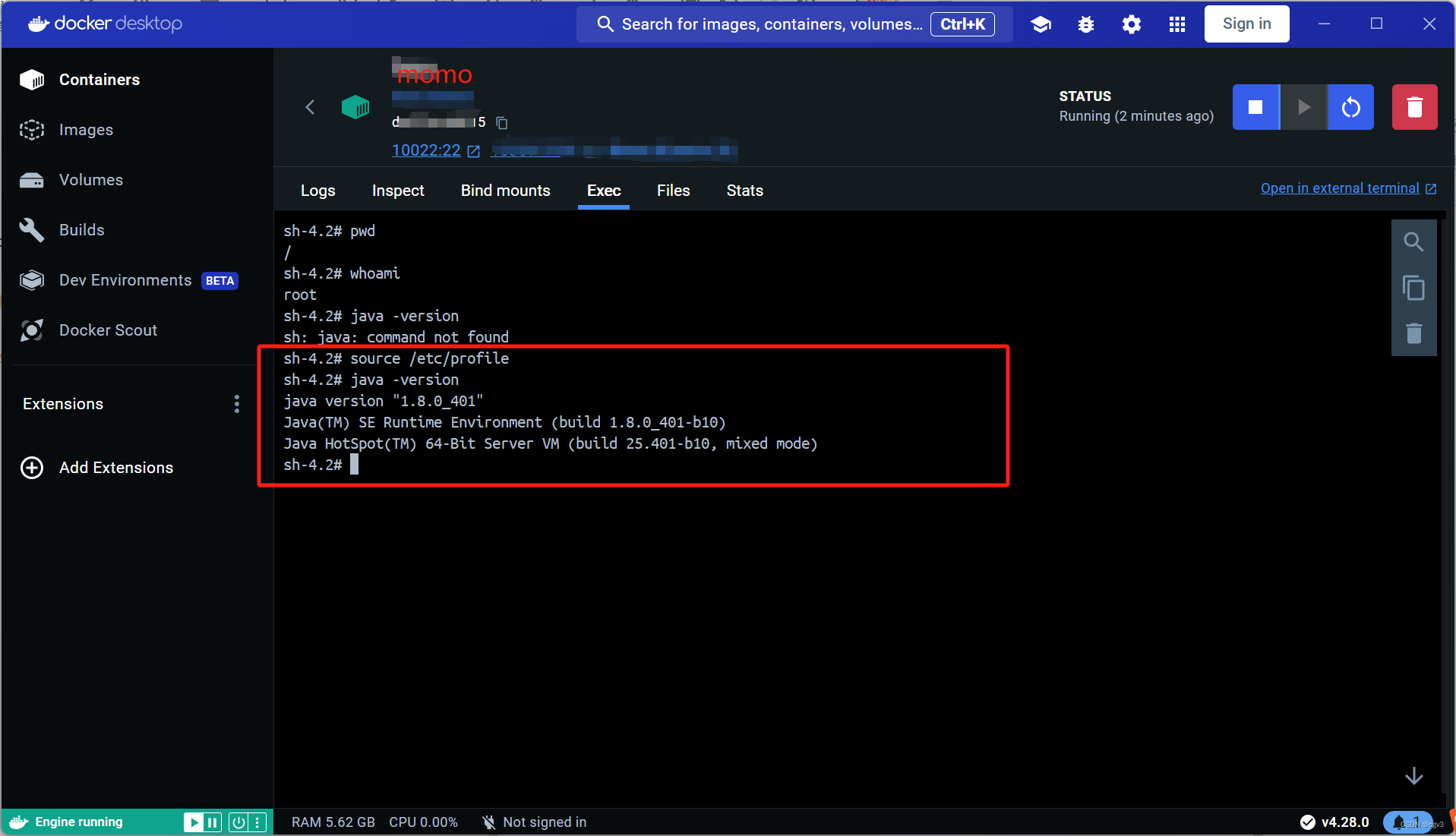
3.可能遇到的问题
有可能遇到你重启容器或者centos7之后,找不到java命令的问题

解决办法:
将
source /etc/profile
添加到
/etc/bashrc
文件最后: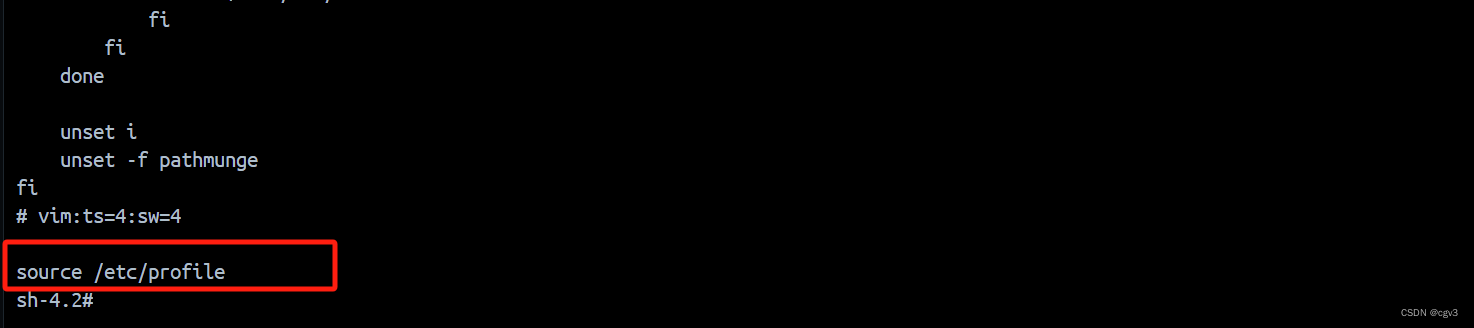
source /etc/bashrc
本文转载自: https://blog.csdn.net/csdn_avatar_2019/article/details/137047654
版权归原作者 cgv3 所有, 如有侵权,请联系我们删除。
版权归原作者 cgv3 所有, 如有侵权,请联系我们删除。